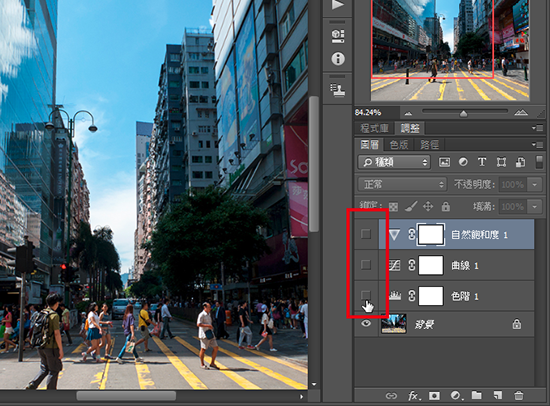調整 圖層是在 Photoshop 修正影像時強烈建議使用的功能,透過 調整 圖層進行影像修正不但不會改變原始影像內容,又可於後續步驟中變更或調整強烈度,是一項讓您更容易掌握影像修正效果的好幫手。
Step01 建立調整圖層
相片影像檔於 Photoshop 中開啟後,先判別相片狀況與問題,首先於 調整 面板選按合適的項目進行影像修正,請選按 色階調整圖層 鈕來加亮相片的暗部,接著於 圖層 面板原始影像圖層上方就會多了一個 色階 1 調整圖層。
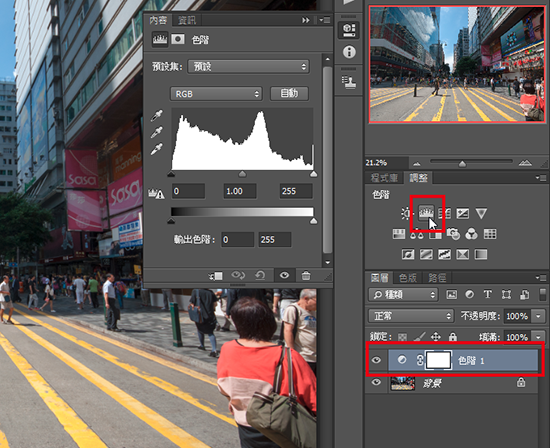
Step02 利用內容面板調整相片
接著直接於 內容-色階 面板往左拖曳 中間調 滑桿,即可將整體中間色調調亮,日後當您想變更相片的調整強烈度時,選按 內容 鈕,就可再次開啟相對的 內容-色階 面板進行調整。
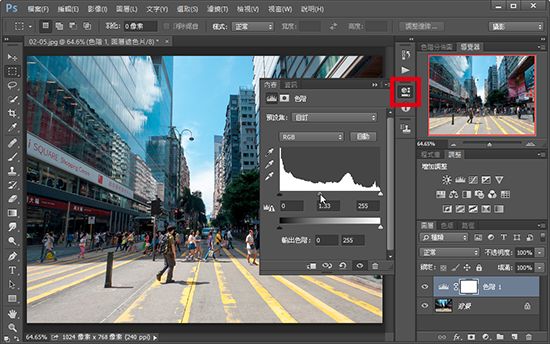
Step03 利用不同的調整圖層完成相片修復
依相同操作方式,一一建立不同屬性的 調整 圖層來修復相片。建立 曲線 調整圖來加強相片的對比;建立 自然飽和度 調整圖層來加強相片色彩的飽和度。
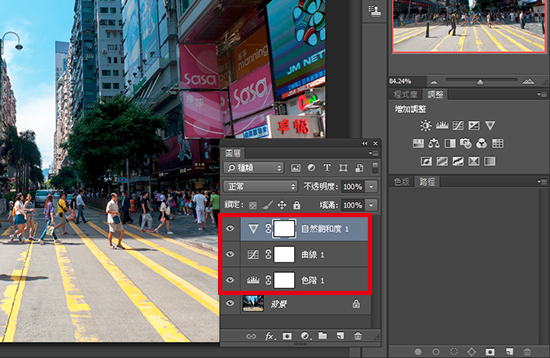
完成修復後的相片,如果您要比照修復前的狀態時,只要將每個調整圖層前的 指示圖層可見度 關閉,即可看到相片最原始的狀態,這樣的修復方式不會讓您破壞相片的原始狀態,萬一就算修復結果不滿意時,也只要刪除該調整圖層就好,讓您保留住相片最原始的樣貌。